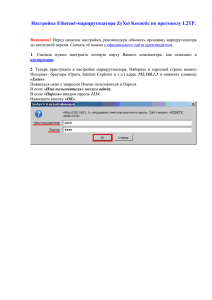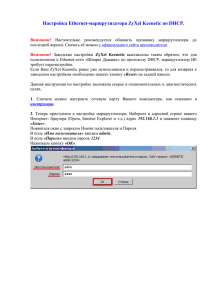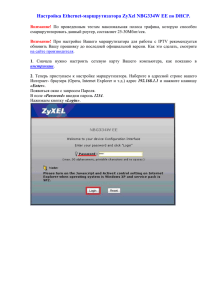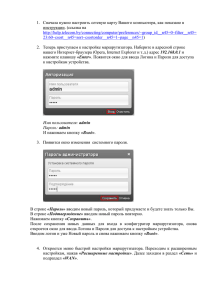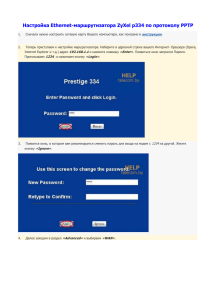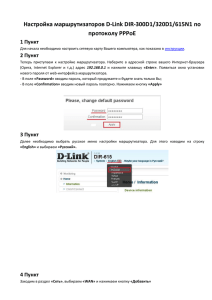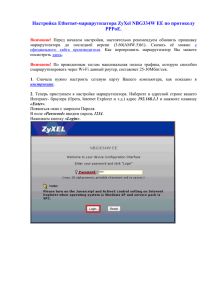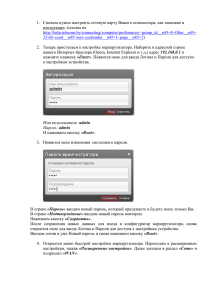Настройка Ethernet-маршрутизатора ZyXel Keenetic по протоколу PPPoE.
реклама
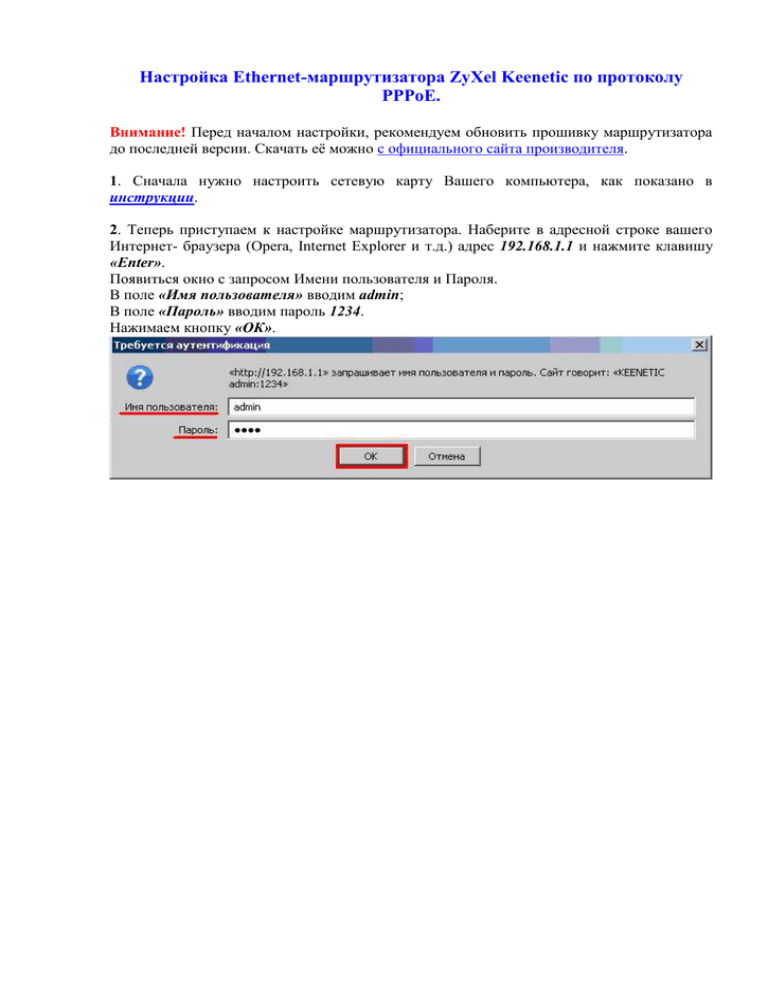
Настройка Ethernet-маршрутизатора ZyXel Keenetic по протоколу PPPoE. Внимание! Перед началом настройки, рекомендуем обновить прошивку маршрутизатора до последней версии. Скачать её можно с официального сайта производителя. 1. Сначала нужно настроить сетевую карту Вашего компьютера, как показано в инструкции. 2. Теперь приступаем к настройке маршрутизатора. Наберите в адресной строке вашего Интернет- браузера (Opera, Internet Explorer и т.д.) адрес 192.168.1.1 и нажмите клавишу «Enter». Появиться окно с запросом Имени пользователя и Пароля. В поле «Имя пользователя» вводим admin; В поле «Пароль» вводим пароль 1234. Нажимаем кнопку «ОК». 3. Откроется меню настроек маршрутизатора. Открываем с помощью символа «+» раздел «Система» и выбираем подраздел «Режим работы». В настройках подключения к провайдеру отмечаем - по выделенной линии Ethernet. Нажимаем кнопку «Применить». 4. Для настроек WAN-порта переходим в раздел «Интернет», выбираем подраздел «Подключение». - в поле Настройка параметров IP выставляем «Без IP-адреса»; - отмечаем галочкой Отвечать на ping-запросы из Интернета. Нажимаем кнопку «Применить». 5. Далее для настройки авторизации PPPoE переходим в подраздел «Авторизация». Параметры выставляем как на скриншоте: - Протокол доступа в Интернет: PPPoE; - В полях Имя пользователя и Пароль вводим логин и пароль для доступа в Интернет, выданные менеджером при подключении; - Метод проверки подлинности: Автоопределение; - Безопасность данных (MPPE): Не используется; - Отмечаем галочкой Получать IP-адрес автоматически. Нажимаем кнопку «Применить». 6. Затем переходим в раздел «Домашняя сеть», выбираем подраздел «Организация сети». - Настройки DHCP выставляем Сервер; - Пул Адресов отмечаем галочкой Образовать автоматически. Нажимаем кнопку «Применить». 7. Внимание! Настоятельно рекомендуется сменить пароль для входа в конфигуратор маршрутизатора. Для этого заходим в раздел «Система» и выбираем подраздел «Пароль». - В поле Новый пароль вводим пароль, который придумаете и будете знать только Вы; - В поле Подтверждение пароля вводим новый пароль повторно. Нажимаем кнопку «Применить». 8. На этом настройка маршрутизатора завершена! Настройку Wi-Fi на маршрутизаторе ZyXel Keenetic можно смотреть здесь.